笔记本和手机怎么连接热点 电脑连接手机热点教程
日期: 来源:小麦安卓网
现代人生活离不开网络,而笔记本电脑和手机之间的热点连接成为了日常工作和生活中必不可少的操作,想要在没有Wi-Fi的环境下,让电脑依旧能够上网,连接手机热点就成为了一种常见的解决方案。如何才能快速简便地将手机设为热点,让笔记本电脑连接网络呢?接下来我们将为大家详细介绍电脑连接手机热点的具体步骤和注意事项。
电脑连接手机热点教程
步骤如下:
1.打开手机,解锁手机桌面后,在桌面应用中点击设置,进入手机的设置页面。
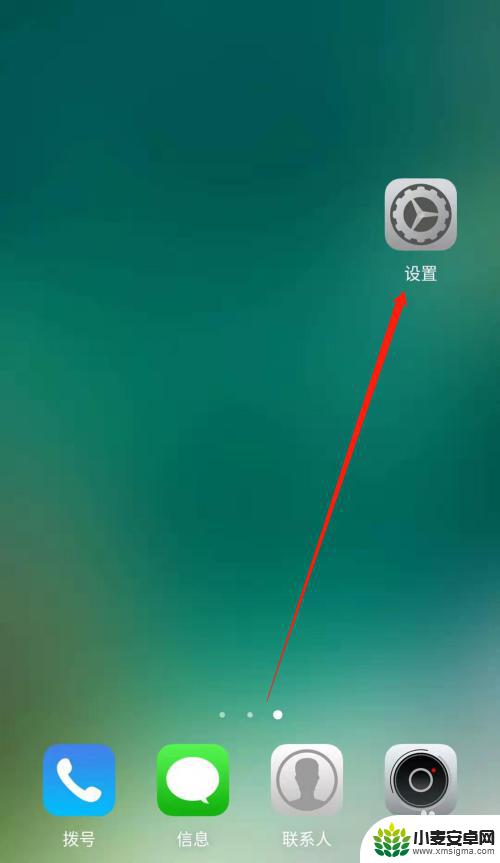
2.进入手机的设置页面后,点击更多连接方式,进入手机更多连接方式设置页面。
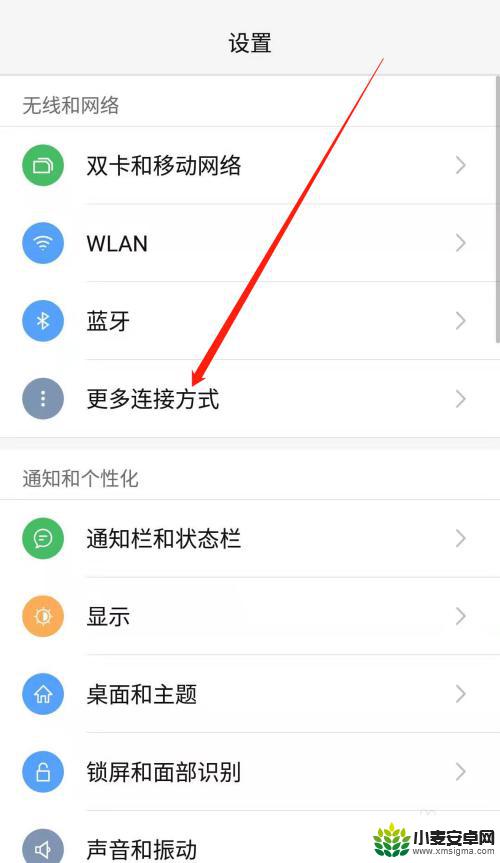
3.进入手机的更多连接方式设置页面后,点击个人热点一栏,进入手机的个人热点设置页面。
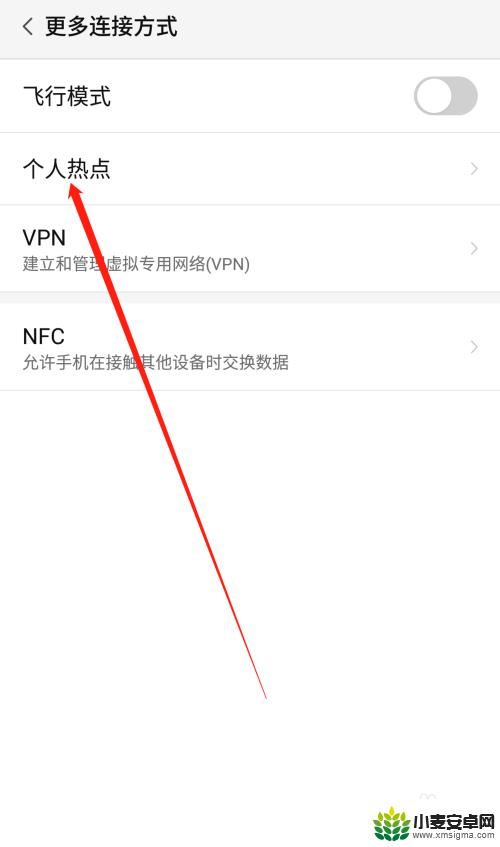
4.进入手机的个人热点设置页面后,点击便携式WLAN热点后方的开关按钮打开手机的便携式热点。
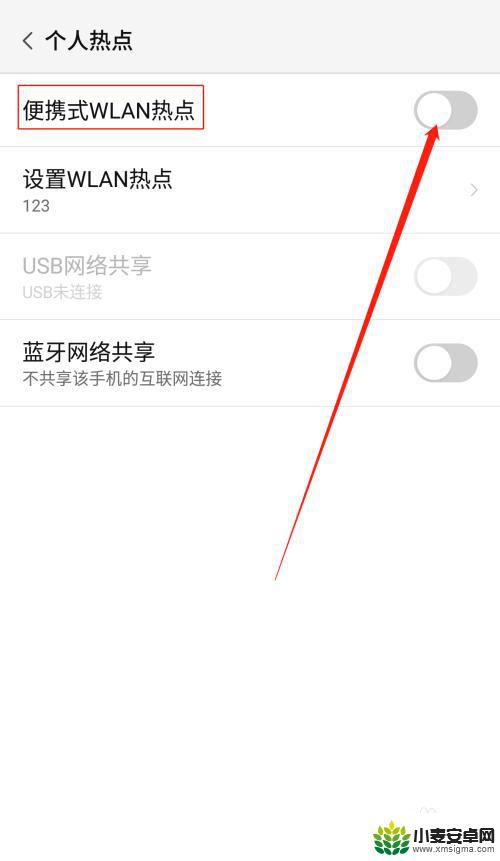
5.打开手机的便携式热点后,点击下方的设置WLAN热点。设置热点的网络名称及网络密码,然后点击页面右上角的确定。
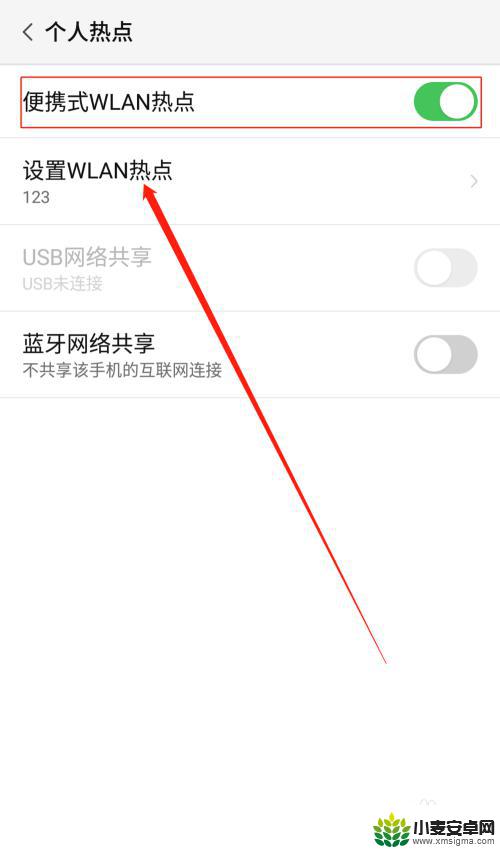
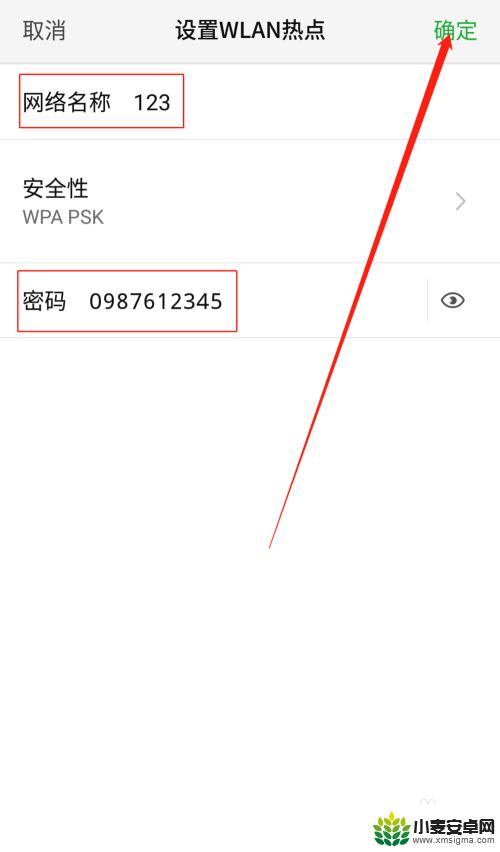
6.便携式热点的网络名称及密码设置好以后,用数据线把手机连接到电脑上。我们可以看到USB网络共享下方显示:已连接USB,然后点击USB网络共享后方的开关按钮开启USB网络共享功能。
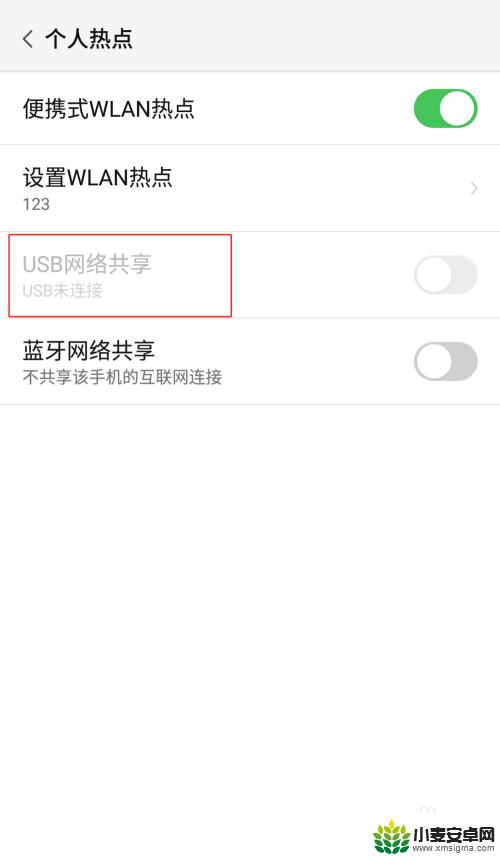
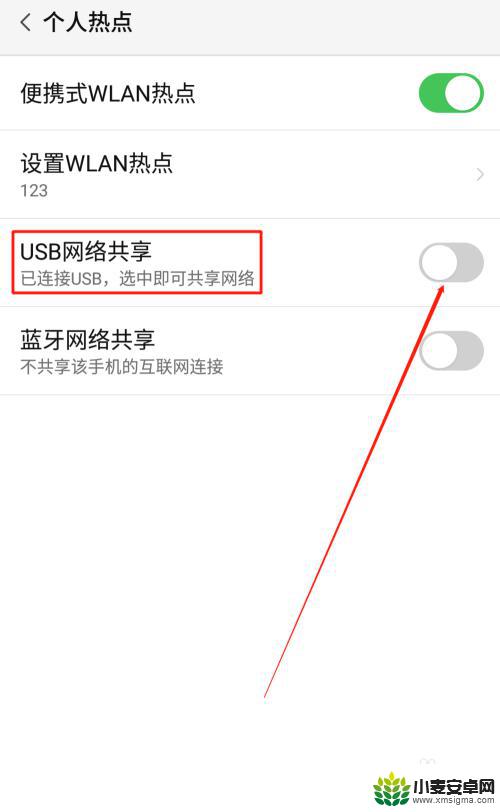
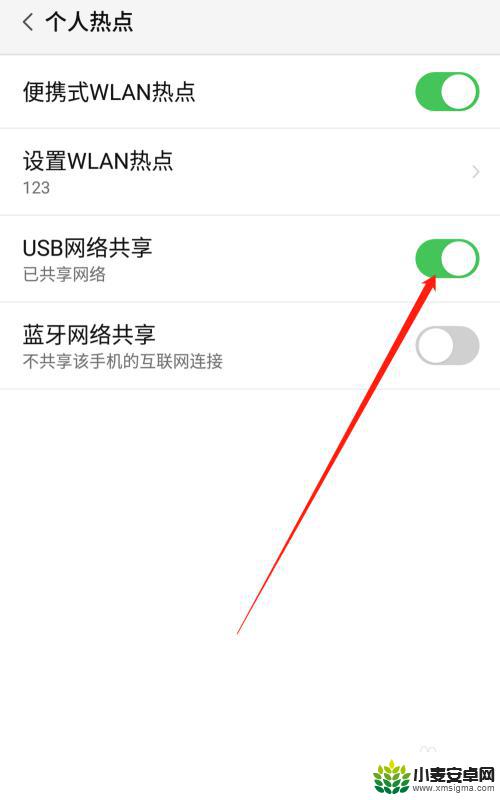
7.USB网络共享功能开启后,点击电脑下方的网络连接。找到我们设置的便携式热点的网络名称输入密码,这样就可以用电脑使用手机上的热点了。
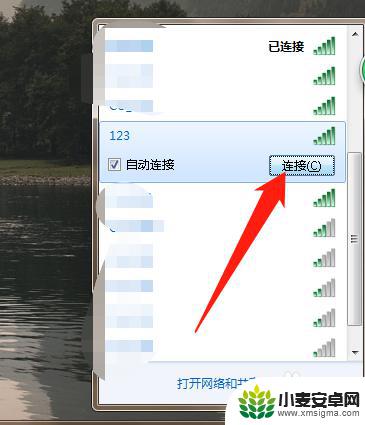

以上就是笔记本和手机如何连接热点的全部内容,如果你遇到这种情况,可以尝试按照以上方法解决,希望这些方法对大家有所帮助。












